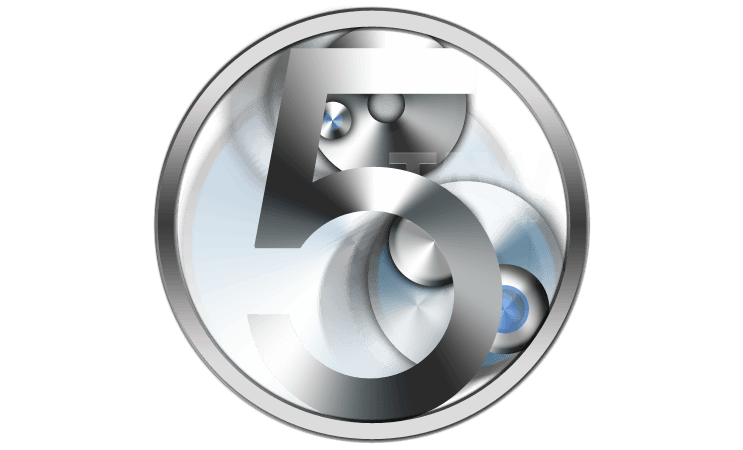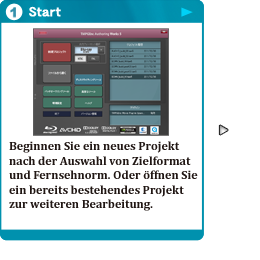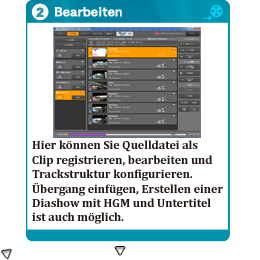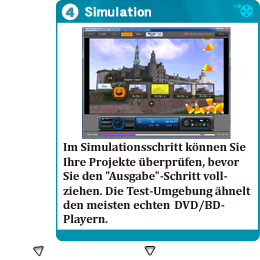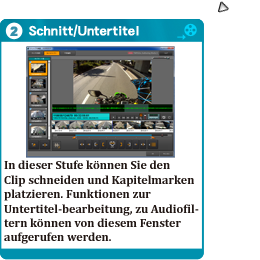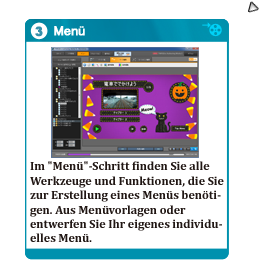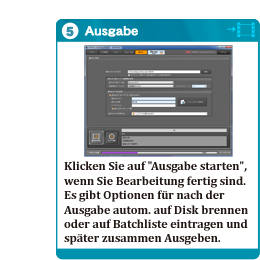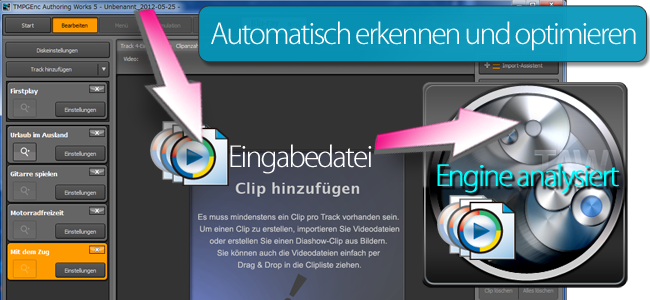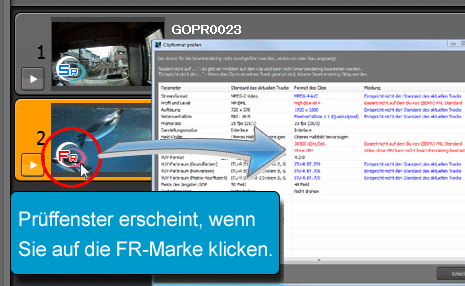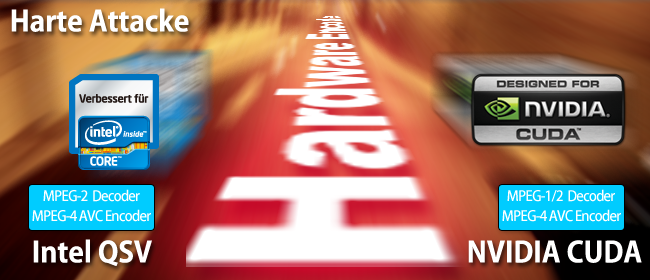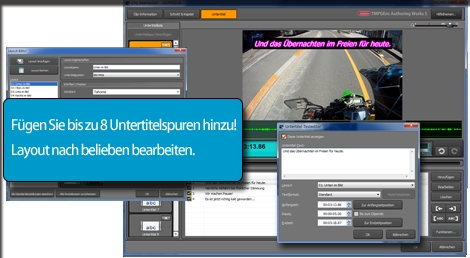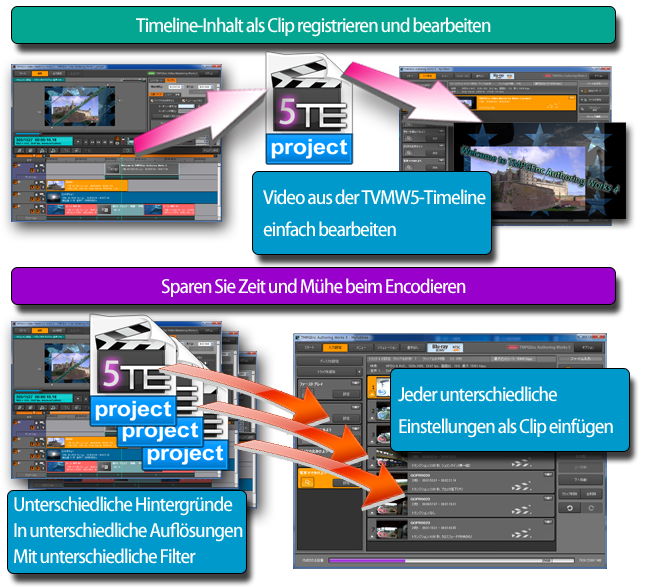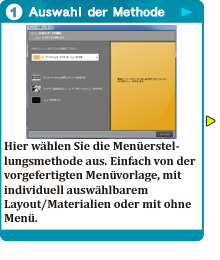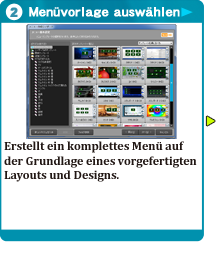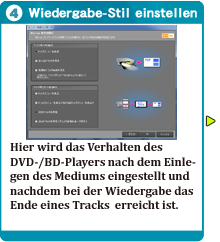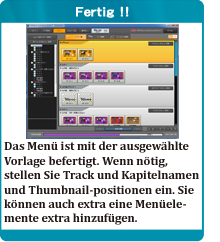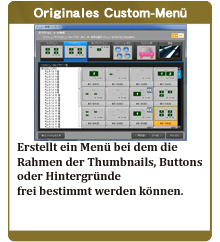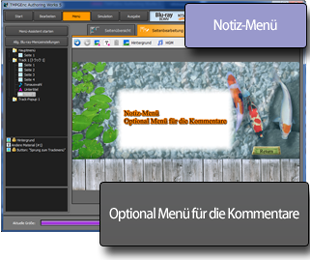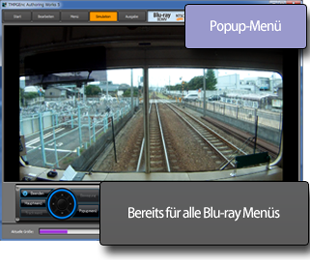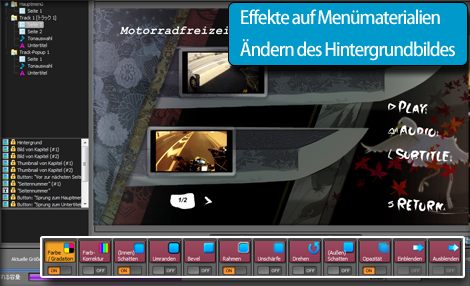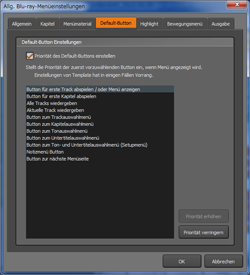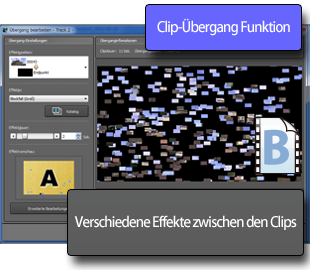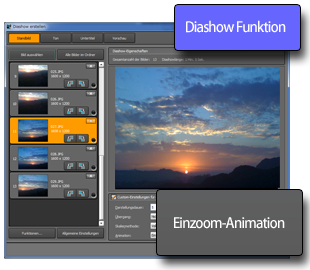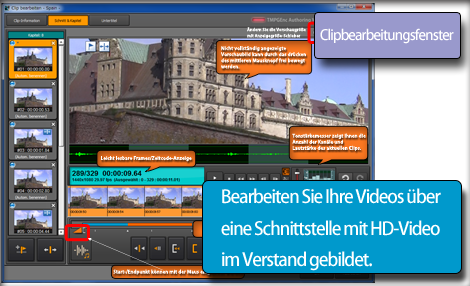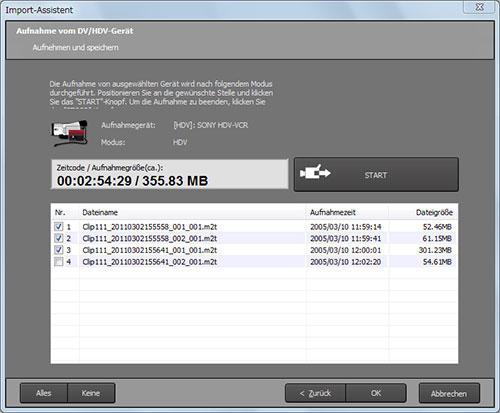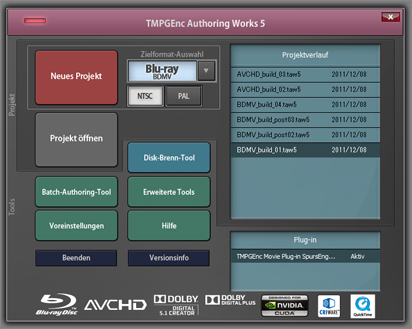Vielen Dank für Ihr Interesse und Ihre Unterstützung an unseren Produkten.
Der Verkauf von "TMPGEnc Authoring Works 5" wurde leider eingestellt, aber ein Nachfolger "TMPGEnc Authoring Works 6" ist bereits veröffentlicht.
Weitere Informationen zu TMPGEnc Authoring Works 6 finden Sie auf der Produktseite.
Würde das verwirrend sein?
Nein, DVD-/Blu-ray-/AVCHD-Authoring muss sogar Spaß machen!
Mit H.264 /AVC-SmartRendering Funktion
DVD/Blu-ray/AVCHD-Authoringsoftware der Spitzenklasse
Würde das verwirrend sein?
Nein, DVD-/Blu-ray-/AVCHD-Authoring muss sogar Spaß machen!
Mit H.264 /AVC-SmartRendering Funktion
DVD/Blu-ray/AVCHD-Authoringsoftware der Spitzenklasse
"Konzept"
"Konzept"
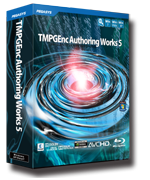
Es gibt eine Menge von Regeln (so genannte "Standard Norm") sich eine DVD, Blu-ray oder AVCHD zu erstellen,
das macht es schon verwirrend genug. Es gibt viele Programme, die ohne Bedienungsanleitung nicht zum nächsten Schritt kommen kann.
Das Software macht die Arbeit was mühevoll ist und spaßige Arbeit erwartet Sie.
Das ist unser Ansatz.
Lassen Sie Ihrer Kreativität freien Lauf. Bearbeiten Sie Ihre Filme mit Übergänge, Untertitel, erstellen Sie benutzerdefinierte Menüs oder verwenden Sie vorgefertigte Menü-Vorlagen.
Unsere aktualisierte SmartRendering-Engine ermöglicht eine Standard konforme MPEG-2 und H.264/AVC-Video (fast) ohne Qualitätsverlust superschnell zu bearbeiten.
Wenn nötig, können Sie natürlich mit frischen Ideen ein Authoring-Meister werden mit vielen erweiterten Funktionen; Video- und Audio-Bitrate manuell konfigurieren, Verbindung der Menüschaltflächen ändern, Einblendungsdauer für jede Menüschaltfläche spezifizieren, Videos auf Timeline von Video Mastering Works 5 bearbeiten/filtern und als Clip importieren, Hardwareencoder verwenden und noch mehr.
"Neue Funktionen"
Import
- Unterstützt Videomaterial in MKV-Container
- Unterstützt modernste Videoformate wie FLV-/MOV-/WebM-Datei in H.264-Stream
- Untertitel und Ton der Quelldatei direkt auf DVD/Blu-ray/AVCHD
- Unterstützt die Audioformat Dolby Digital Plus
- TS-Analysierer Funktion (Analysiert und auflistet die Ströme in der Multi-Stream TS-Datei)
- Manuelle Dateianzeiger-Auswahl ohne Änderung an der Voreinstellungen
- Auswahl der Untertitel in einer MPEG-TS-Datei, Blu-ray/DVD-Video
- Importierung aus einer Blu-ray*-/AVCHD-Daten (VC-1 wird nicht unterstützt)
- Projekteinleser von TMPGEnc Video Mastering Works 5 ermöglicht "Projekt als Clip"
- Automatisch gesteuerte verlustfrei-SmartRendering-Ausgabe
Bearbeitung
- Bis zu 8 Untertitelspuren können hinzugefügt oder bearbeitet werden (AVCHD bis 2-Ströme)
- Bis zu 4 Tonspuren können hinzugefügt oder bearbeitet werden
- Alle Vorschaufenster mit Lautstärkemesser (zeigt Lautstärke je Kanal)
- Rückgängig/Zurücksetzen bei fast alle Schnittstelle
- Noch erweiterte HiSpeed-Render "Intuitive Draw Technology"
- Benachrichtigung beim Bitrate-Überlauf "Bitrate-Indikator"
- Vorschaubereich mit Vergrößerungsmöglichkeit
- Schnittstelle bildet mit HD-Video im Verstand
- MPEG-Decoder von CUDA/Intel Media SDK kann für die Vorschau verwendet werden
- Analyser für die Erkennung der höchsten Kanalanzahl in der Quelldatei
Vorschau mit Schallwellen und Lautstärkenmesser
Ausgabe
- Unterstützt Smart-Rendering von H.264-Stream (möglichst ohne Qualitätsverlust)
- x264 für H.264-Encoder
- Blu-ray mit H.264-Videostream
- Unterstützt AVCHD-Authoring, auch AVCHD Progressive (AVCHD ver 2.0)
- H.264-Kodierung durch Intel® Media SDK möglich (Softwareencoder wird verwendet auf nicht Hardwareencode fähige Daten)
- H.264-Kodierung durch CUDA möglich (Softwareencoder wird verwendet auf nicht Hardwareencode fähige Daten)
- Blu-ray/AVCHD-SmartRendering-Ausgabe mit der NTSC-Aufnahmedaten von GoPro HD(HERO/HERO2) möglich (außer der Daten in der Nicht-Standard-Auflösung)
Andere
- Unterstützt Zusatz-Plugin TMPGEnc Movie Plug-in SpursEngine
- Neue Start-Schritt-Stil
- Minimieren des Batch-Authoring-Tools in die Taskleiste möglich
Umständlich macht kein Spaß
Schritt-für-Schritt-Navigation "Technical Wizard" führt Sie in den Authoring-Prozess
Umständlich macht kein Spaß
Schritt-für-Schritt-Navigation "Technical Wizard" führt Sie in den Authoring-Prozess
Der gesamte Arbeitsablauf, von der Auswahl der Quelldateien bis zur Ausgabe der bearbeiteten Videodaten, ist in fünf Schritte unterteilt. Beim Starten von TMPGEnc Authoring Works 5 öffnet sich das Startfenster mit Zielformat-Auswahl. Wenn Projekt gestartet wird öffnet das zweite Fenster Bearbeiten. Ziehen Sie mindestens einen Videoclip in dem Track, dann können Sie nächsten Schritt-Schalter "Menü" anklicken. Für die importierte Videoclip wird automatisch die beste Einstellung für die Videoqualität ausgewählt. Natürlich gibt es auch auf jeden Fenster erweiterte Funktionen für professionelle Anwender.
Unterstützt neue und vielfältige Formate
Endlich Blu-ray mit H.264/AVC-Video, AVCHD-Authoring
Unterstützt neue und vielfältige Formate
Endlich Blu-ray mit H.264/AVC-Video, AVCHD-Authoring
HD-fähiger TMPGEnc Authoring Works 5 kann DVD-Video, Blu-ray (BDMV) oder AVCHD von jeder Art von Videoquelle praktisch erstellen.

Neben MPEG-2 kann TMPGEnc Authoring Works 5 auch H.264/AVC-Format für Blu-ray Disc als Ausgangsformat auswählen und kann sogar mit Smart-Rendering schnell und mininmalen Qualitätsverlust ausgeben.
Sie brauchen keine zustäzliche Codes installieren, um FLV(H.264), WebM oder MKV-Contaner einlesen. Sie können ohne besondere technische Kenntnisse Videos bearbeiten und ausgeben. Außerdem das direkte Einlesen von AVCHD oder Blu-ray Disc und HDV-Aufnahme ist möglich. Eine Funktion "Proxybearbeitungsdatei" hilft Ihnen bei der Bearbeitung von FullHD-Videos.

* Ein Clip nur mit Audiodatei kann nicht erstellt werden.
* Einige Video-/Audio-Formate haben Beschränkungen bei der Ausgabe.
* Wiedergabe der ausgegebene AVCHD-Daten auf einem Camcorder ist nicht möglich. (Nur von SD-Karte (Memory Stick kann nicht verwendet werden))
* Untertitelstream kann nur aus bestimmte Videoformat gelesen werden.
 Erweiterte Authoring-Engine/Encode-Lösung
Erweiterte Authoring-Engine/Encode-Lösung
Qualität ergeben kein. Sinn Automatisch gesteuerte verlustfrei-Ausgabe mit H.264/AVC fähigen SmartRendering-Engine
Qualität ergeben kein. Sinn Automatisch gesteuerte verlustfrei-Ausgabe mit H.264/AVC fähigen SmartRendering-Engine

Die Smart-Rendering Technologie von TMPGEnc Authoring Works 5 beschleunigt das Kodieren, so dass Sie Ihre Blu-ray- AVCHD- und DVD-Projekte, wesentlich schneller als mit anderen Programmen, erstellen und ausgeben können. Beim Smart Rendering handelt es sich um das Kodieren eines minimalen Bereichs (nur paar Frames vor und nach der Kapitel-, Schnitt- oder Verbindungspunkte wird kodiert). Ohne diese Technologie sollen durch die Bearbeitungen wie schneiden, trennen, miteinander verbinden, die ganzen Clips im Track neu-kodiert werden, auch wenn alle Clips mit Zielformat kompatibel sind.

SmartRendering-Engine kann für alle Zielformate mit MPEG-1/2 Video (DVD, Blu-ray-Format), H.264/AVC(Blu-ray, AVCHD-Format) verwendet werden. Format-Unterschied zwischen der Quelldatei und Zielformat wird automatisch erkennt, und wählt die beste Auswahl für die Bildqualität. Diese starke automatische Erkennungsfunktion wirkt nicht nur auf importierte Datei sondern optimiert die alle Clips in dem Track. Sie brauchen nicht für jede Quelldatei die Einstellungen zu ändern.
Die Dateien aus TMPGEnc Video Mastering Works 5, welche mit dem Template "MPEG für DVD-Video", "MPEG für Blu-ray" oder "MPEG für AVCHD" erstellt wurden, können SmartRendering behandelt werden.
SmartRendering mit HD-Video aus Sport-Camcorder GoPro HD
SmartRendering mit HD-Video aus Sport-Camcorder GoPro HD

Das mit GoPro HD aufgenommene Video (720p/60fps oder 1080p/30fps) ist basiert auf Blu-ray und AVCHD-Standard, und kann SmartRendering bearbeitet werden.
TMPGEnc Authoring Works 5 erkennt beim Einlesen der Datei, ob es GoPro HD-Datei oder nicht und kompatibel mit dem Zielfomart ist. Bearbeiten Sie spannende HD-Videos aus Sport-Camcorder möglichst ohne Qualitätsverlust.
* Auflösung die nicht auf Blu-ray / AVCHD Standard basiert ist (beispiel 1280x960), kann nicht SmartRendering bearbeitet werden. Bei einer DVD-Authoring wird alles neu-kodiert.
* Unterstützt "GoPro HD HERO", "GoPro HD HERO2", "GoPro HD HERO3".
Wieso ist es FR? Prüfen Sie mit Clipformat-Prüfer!
Wieso ist es FR? Prüfen Sie mit Clipformat-Prüfer!
Originale MPEG-1/2-Hochqualität-Encoder (+)Plus x264 als H.264/AVC-Encoder-Engine
Originale MPEG-1/2-Hochqualität-Encoder (+)Plus x264 als H.264/AVC-Encoder-Engine

Der größte Vorteil von TMPGEnc-Serie ist das originale MPEG-Encoder "TMPGEnc Advance MPEG1/2 Encode Engine". Die hohe Kodierungsqualität wird auch in Herstellungsstelle von Computergames und CG Animes hochgeschätzt.
Der "x264" ist weltweit berühmten Encoder in MPEG-4 AVC Bereich. Er wird verwendet für YouTube und Facebook, hat verschiedene Parameter-Möglichkeiten und hochwertige Kodierungsfunktionen.
CUDA-Technologie und Intel©Media SDK(QSV) -- Hardware-Encoder
CUDA-Technologie und Intel©Media SDK(QSV) -- Hardware-Encoder
TMPGEnc Authoring Works 5 unterstützt Intel® Media SDK als H.264-Decoder/Encoder, und kann mit der Intel® Quick Sync Video-Technologie, die von Intels zweite Core-Generation Intel® Core™ Prozessor "Sandy Bridge" basierten Prozessoren, die Kodierung und De-Kodierung stark beschleunigen. Mit der CUDA-Technologie kann MPEG-1/2-4 AVC-Decodieren und kann auch als Hardware-Encoder verwendet verweden. CUDA™-Technologie nutzt die enorme parallele Rechenleistung der zahlreichen Recheneinheiten des Grafikprozessors(GPU), es wird eine grosse Zunahme in einer PC-Umgebung Prozessgeschwindigkeit zu erhöhen.
In unserem Test, Intel QSV verkürzt die Arbeitszeit bis zu 63%, CUDA verkürzt die Arbeitszeit bis zu 25%, im Vergleich zum Interne Softwareencoder. Hardwareencoder kann sehr wirksame Auswahl werden, wenn Sie auf Geschwindigkeit Vorrang vor der Qualität geben.
* Die Geschwindigkeitssteigerung hängt von der verwendeten Grafikkarte und Prozessor stark ab.
* Hardware-Encoder könnte nicht verwendet, wenn das Track SR fähige Clip und FR fähige Clip vermischt haben.
* Bitte beachten Sie, dass der CUDA-Encoder in einer Umgebung mit dem NVIDIA-Grafiktreiber Version 340.52 WHQL, 340.43 BETA oder weitere Versionen nicht verwendet werden kann.
* Hardware-Encoder wird nicht verwendet, wenn alle Clips in dem Track SR fähig wurde.
* GeForce 8800 GTX/GTS(G80-Core-Basis) wird nicht unterstützt. Installieren Sie bitte mindestens den NVIDIA Geforce-Treiber Version 257.21 für die Nutzung.
* CUDA-Encoder wird nicht verwendet bei einer AVCHD-Format-Ausgabe und wenn das CBR als Enkodierungsmodus gewählt wird.
* Intel Media SDK Hardware läuft nur unter unterstützenden Prozessoren. Die Technologie kann nicht unter Windows XP verwenden.
Dolby Digital Plus steht zusätzlich als Eingabeformat
Dolby Digital Plus steht zusätzlich als Eingabeformat
Dolby Digital Plus ist ein digitales Audio Kompressionssystem mit hoher Tonqualität, das speziell für Blu-ray Dic™ entwickelt wurde, und wird verwendet für HDTV-Sendungen, Internet-Sendungen und mehrere Sendungen. TMPGEnc Video Mastering Works 5 unterstützt Eingaben bis zu 5.1-Kanälen.
 Noch mehr kreativen Schnittstelle/Bearbeitungsfunktionen
Noch mehr kreativen Schnittstelle/Bearbeitungsfunktionen
Blu-ray/AVCHD/MPEG-TS-Eingabe in Titel-Einheiten Streamauswahl von einer Multi-Streamdatei mit TS-Analyser
Blu-ray/AVCHD/MPEG-TS-Eingabe in Titel-Einheiten Streamauswahl von einer Multi-Streamdatei mit TS-Analyser
Mit Hilfe des neuentwickelten Blu-ray- (BDMV / BDAV), AVCHD und MPEG-TS Analyser können Sie Titel und den Inhalt einer un-verschlüsselten und nicht-kopiergeschützten Transport-Streamdatei importieren. Wenn das TS-Stream mehrere Videostöme, Audioströme oder Untertielströme beinhaltet können Sie es auswählen.
Ein- und Ausgabe von Untertitel-/Tonspuren stark verbessert Kann bis zu 8 Untertitel und 4 Tonspuren bedienen
Ein- und Ausgabe von Untertitel-/Tonspuren stark verbessert Kann bis zu 8 Untertitel und 4 Tonspuren bedienen
Jetzt können Sie aus einer Quelldatei (TS-Datei, DVD oder Blu-ray-Daten) bis zu 8 Untertitel-/Close-Captionings, 4 Tonspuren importieren (AVCHD-Format unterstützt bis zu 2 Untertitelspuren). Es ist auch natürlich möglich eine Untertitel- oder Tonspur neu hinzufügen und editieren.
Um eine neue Untertielspur anzulegen brauchen Sie nur auf "Untertitelspur hinzufügen" zu klicken. Hinzugefügte Untertiteltext wird auf dem Vorschaufenster in Realtime angezeigt.
* Wegen der Beschränkung des Norms kann AVCHD-Format nur bis 2 Untertitelspuren legen.
* Untertitelstream(subpicture) in der DVD- und Blu-rays sind gespeichert als eine Art von Bilddateien. Aus diesem Grund kann importierte Untertitelströme nicht wiederbearbeitet werden.
* Wenn die Format der importierte Audiodatei nicht an dem Zielformat anpasst, wird rekodiert.
Unterstütztung der Projektdatei von TMPGEnc Video Mastering Works 5
Als Clip importieren ohne Kodierung mit TVMW5
Unterstütztung der Projektdatei von TMPGEnc Video Mastering Works 5
Als Clip importieren ohne Kodierung mit TVMW5
TMPGEnc Authoring Works 5 kann die Projektdatei von TMPGEnc Video Mastering Works 5 (Videobearbeitungssoftware, getrennt verkauft) als einem Clip wie einer Videodatei importieren und handeln. Das heißt, Sie können mit TMPGEnc Video Mastering Works 5 Timeline bearbeiten, filtern und ohne Kodierungsvorgang zum Authoring Works 5 übernehmen. Das ist sehr praktisch wenn man gleiche Video in verschiedene Auflösungen speichern möchten.
* Timeline-Ebene kann nicht bei TMPGEnc Authoring Works 5 wiederbearbeitet werden.
* Untertitel eingefügt bei TMPGEnc Video Mastering Works 5 wird kann nicht wiederbearbeitet werden.
* Projektdatei aus TMPGEnc Video Mastering Works 5 Ver.5.2.3.66 oder neuere Version wird unterstützt. TMPGEnc Video Mastering Works 5 muss in gleichen PC installiert sein.
Bitrateüberlauf wird benachrichtet - Bitrate-Indikator
Bitrateüberlauf wird benachrichtet - Bitrate-Indikator
Das Indikator leuchtet rot, wenn die Bitrate des Tracks, die Obergrenze der Bitrate eines Projektformats (Normen von DVD, Blu-ray oder AVCHD) überschreitet.
Vermindert möglichst die Probleme bei der Ausgabe-Schritt.
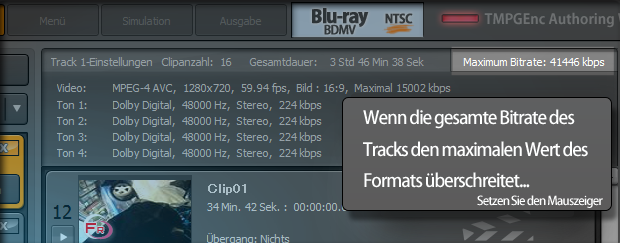
* Endgültiger Gesamtwert verändert sich auch mit dem Menüstruktur.
Mühevoll langweilig.. Hab' keine Angst!
Unser Menü ist inhaltsreich und wird automatisch vorbereitet Firstplay, Motionmenü, Popupmenü, nur mit ein paar Klicks
Mühevoll langweilig.. Hab' keine Angst!
Unser Menü ist inhaltsreich und wird automatisch vorbereitet Firstplay, Motionmenü, Popupmenü, nur mit ein paar Klicks
Menügestaltung bei TMPGEnc Authoring Works 5 ist ganz einfach. Wenn Sie bei der Bearbeitung Ihres Projektes zum ersten Mal den "Menü"-Schritt öffnen, wird der "Menü-Assistent" erscheinen. Wählen Sie aus den Menüvorlagen aus oder entwerfen Sie Ihr eigenes individuelles Menü. Sie brauchen nur auszuwählen und klicken auf Weiter, um die Menü-Assistent-Schritte befertigen. Sobald die Assistent abgeschlossen ist, können der Fortgeschrittener mit der Arbeit starten, atemberaubende Bewegungsmenü einstellen, Highlights, Materialumtausch, und vieles mehr!
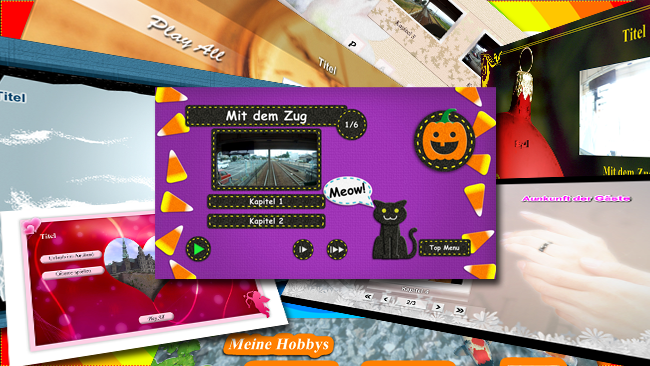
Ausgefüllte Menüvorlage
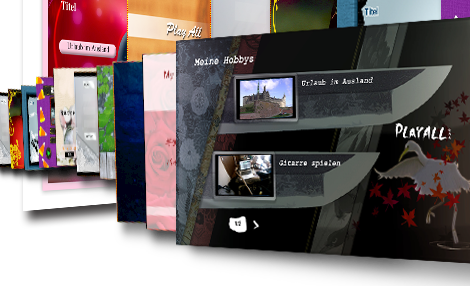
Mit TMPGEnc Authoring Works 5 können Sie unter Dutzende von gebrauchsfertigen Menüvorlagen (Templates). Alle Tempates haben die Auflösungen in SD (4:3 und 16:9), HD (16:9) und Seiten für Popupmenü, Notizmenü, Ton-/Untertitelmenü mit Auswahl biszu 8 Untertitelspuren 4 Tonspuren.
Ab der Version 5.1.0.54 haben Sie die Möglichkeit, Button-, Thumbnailrahmen- und Hintergrundmaterial (für Custom-Menü) selbst erstellen, mit Hilfe des Menümaterial-Editors.
Einfache Menüerstellung durch Menü-Assistent
Menü-Assistent von TMPGEnc Authoring Works 5 ist ganz einfach ohne besondere Fachkenntnisse mit nur einigen wenigen Mausklicks auszuführen. Sie brauchen Menümaterialien nicht zu anordnen oder Links zu einstellen. Natürlichj können Sie auch nach der Menü-Assistentsvorgang das Trackstruktur, Clip und Kapitel wieder editieren. Sie brauchen danach nicht Menü-Assistent wiederrufen, da die Thumbails und Menüseiten werden automatisch angepasst.
Unterstützt Notizmenü und Popupmenü (Blu-ray)
Im Notizmenü können Sie nach Belieben optionale Menüs, die sich von der normalen Haupt und Track, Titel, Audio- und Untertitelseite angeht, unterscheiden, anfügen. Das Popupmenü ist eine Funktion bei dem Blu-ray-Video, Sie können während der Wiedergabe eine durchsichtige Menü aufrufen und zur beliebigen Spielposition springen, ohne die Filmwiedergabe unterbrechen.
Grafische Effekte auf Menümaterialien / Highlightfarbe editieren
Ein Doppelklick auf ein Material zeigt den Menüelement-Editor an. Die Registerkarte "Effekte" ermöglicht es dem Anwender, einem Element grafische Effekte hinzuzufügen. Verschiedene Effekte wie Farbkorrektur, Umrandung, Bevel, Unschärfe und Drehung usw können miteinander kombiniert werden. Bei einem Menüelement mit Buttonfunktion kann auch Highlight-Farbe und Form ändern.
* Einige Menüelemente in einer Menüvorlage können nicht bearbeitet werden.
Firstplay und Bewegungsmenü
Ein Firstplay-Track-Film kommt in einem DVD/Blu-ray-Projekt nur einmal nach der einlegen des Mediums. Die Kontrollen des Players wird verhindert während der Wiedergabe des Firstplay-Tracks. Abspielgerät akzeptiert nur die Steuerung "Stopp" oder "Beenden (Ausschalten)".
Bewegungsmenü ist eine Funktion die das Hintergrundbild, Kapitelmarken-Thumbnails sowie andere animierbare Objekte (Bild von einem Film) auf dem Menü bewegen zu lassen.

* Der First-Play-Track ist nicht verwendbar in AVCHD-Format.
Sie können die Menümaterialien Ein-/Ausblenden lassen auch bei Bewegugmenü. Kombination mit der Option "Verzögerungsdauer für Highlight" kann Highlight erst nach dem kompletten Einblenden des Buttons anzeigen lassen.
Übergangseffekte zwischen der Clips hinzufügen. Plus Zoom-Effekt auf Diashow
Übergangseffekte zwischen der Clips hinzufügen. Plus Zoom-Effekt auf Diashow
TMPGEnc Authoring Works 5 bietet die Möglichkeit zwischen den Clips animierte Übergangseffekte einzubauen. Mehr als 170 verschiedene Effekte sind durch ein neues und engagiertes Übergangsherausgeberfenster vorhanden. Zwischen der Übergang wird der Ton automatisch aus-/eingeblendet. Bei der Diashowbearbeitung kann dazu auch Zoom-Animation-Effekt auf jeden Bild angewendet werden.
Schnellvorschaufunktion schützt "Was war der Inhalt des Clips..."
Schnellvorschaufunktion schützt "Was war der Inhalt des Clips..."
Wenn Sie mehrere Videodateien importiert haben, würde man vielleicht schnell den Überblick verlieren, welches Clip Sie bereits bearbeitet haben. Thumbnailbild (erste Frame) des Clips könnte auch alles Schwarz sein. Es gibt neu eine kleine Vorschaufunktion au f jeden Clipeinträge in der Clipliste, ohne Bearbeitungsfenster Clips zu öffnen.
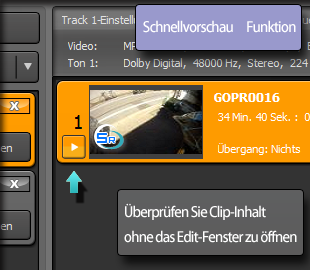
HD-fähige Schnitt-Bearbeitungsfenster
HD-fähige Schnitt-Bearbeitungsfenster
Das leicht zu bedienende TMPGEnc-Interface weist einige neue und verbesserte Funktionen auf. Die aus der TMPGEnc MPEG-Editor-Serie bekannte Fast-Scrolling-Thumbnail-Navigation ermöglicht Ihnen, sich schnell und reibungslos durch Ihr Videomaterial zu bewegen.
■ Neue Intuitive Draw Technology 3.0 (IDT3.0) beschleunigt die Vorschauanzeige. Sie können den Decoder auf CUDA oder Intel Media SDK umstellen.
■ In 100%-Größe angezeigte Vorschaubild (größer als Vorschaubereich-Auflösung) kann per Maus-Drag(ziehen) Scrollen lassen.
* Auflösung größer als 2048px wird automatisch verkleinert.
■ Anfang- und Endpunkt kann einfach durch Mausklick eingestellt werden.
■ Mit hilfe der Tonstärkemesser-Anzeige können Sie die Anzahl der Audiokanal und Lautstärke-Spitzen in Echtzeit prüfen und mit dem Audiofilter korrigieren lassen.
Fast-Scrolling + Szenenwechselerkennung “Smart Scene Search”
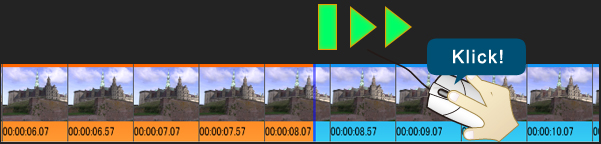
Wenn Sie auf der Thumbnail-Ansicht die rechte Maustaste drücken und gedrückt halten, wird Fast-Scrolling aktiviert. Die Geschwindigkeit und Scroll-Richtung hängt von dem Abstand zwischen der Abspielposition (der vertikalen blauen Linie) und der relativen Position des Mauszeigers ab.
 Verbesserte Ausgabeeinstellungen und weitere Funktionen
Verbesserte Ausgabeeinstellungen und weitere Funktionen
Größe anpassen durch Vollkodierung und Transcodierung
Größe anpassen durch Vollkodierung und Transcodierung
TMPGEnc Authoring Works 5 bietet Ihnen eine hochwertige Videokodierungsfunktion und eine von Intercom Inc. mitgelieferte Transcodierungsfunktion, die schnelle und einfache Komprimierung von MPEG-Dateien ermöglichen. Es gibt die Möglichkeit verschiedene Filmdateien und MPEG-Dateien, die ausserhalb des DVD oder Blu-ray Standards liegen, einzugeben und manuell Bildauflösungen und Bitrate einzustellen.

* Bitte achten Sie, dass reduzieren von Dateigröße des Videoinhalts auch deren Qualität verringert. Stellen Sie lieber die Transcodierungszielgröße nicht kleiner als 60% der Quelldateigröße für die Bildqualität.
Projekt speichern und später nacheinander ausgeben.
Projekt speichern und später nacheinander ausgeben.
Mit dem Batch-Authoring-Tool können Sie eine Liste von Projekten für die Batch-Authoring erstellen. Projekte in der Batchliste werden nacheinander bearbeitet, von oben nach unten.
* Gleichzeitige Ausgabe von mehreren Projekten ist nicht möglich. (Batch-Authoring-Tool, doppelt gestartete TAW5-Programm)
Erweiterte Tools
Erweiterte Tools
Erweiterte Tools hat drei praktische Tools 'MPEG-Tool', 'Projekt-Prüftool' und 'Proxydateiverwalter'. MPEG-Tool kann zum Multiplexen und Demultiplexen von MPEG-1/2/4-Video/Audio-Streams verwendet werden. Diese Funktion ermöglicht auch mehrsprachige MPEG-Dateien. Das Projekt-Prüftool zeigt vollständigen Pfad zu den Quelldateien die in der Projektdatei verwendeten. Mit dem Proxydateiverwalter können Sie die Liste der erstellte Proxybearbeitungsdateien und kopierte DVD-Dateien durchschauen löschen oder erstellen.
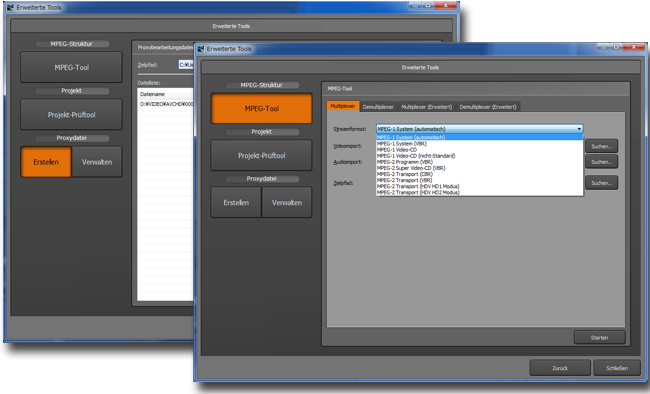
* Die Projekte können auch nicht mit Batch-Authoring-Tool gleichzeitig ausgegeben werden. Während der Batchvorgang können auch nicht mit dem Hauptprogramm ausgegeben werden.
TMPGEnc Movie Plug-in SpursEngine
TMPGEnc Movie Plug-in SpursEngine
Das Plug-in ermöglicht die Hardware-Enkodierung mit dem Toshiba's Media Streaming Prozessor "SpursEngine (Beispielprodukte: WinFast PxVC1100 von Leadtek, FIRECODER Blu-Karte von Canopus)". Es beschleunigt die Kodierung von MPEG-2 und MPEG-4 Video in HD-Auflösung, mit dem vier Kern Prozessor die auf "Cell Broadband Engine™" basiert sind.
* Wenn Sie bereits ein Plug-in für TMPGEnc 4.0 XPress oder Video Mastering Works 5 besitzen, brauchen Sie nichts ein neues Plugin zu kaufen. Laden Sie die aktuelle Plugin-Version für TMPGEnc Authoring Works 5 herunter.
| PC | IBM PC/AT Kompatibel (Falls Sie einen Laptopcomputer verwenden, denken Sie an Überhitzung) Windows in einer virtualisierten Umgebung wird nicht unterstützt. |
| Betriebssystem | - Windows 10 (32 / 64*Bit) - Windows 8 / 8.1 (32 / 64*Bit) - Windows 7 (32 / 64*Bit) - Windows Vista SP2 (32 Bit) - Windows XP SP3 (32 Bit) * 64Bit-Version wird nur von Windows 7, 8, 8.1 und 10 unterstützt. |
| CPU | 2 GHz oder höher Empfohlen: Intel Pentium 4 2,0 GHz oder höher, AMD Athlon 64/Opteron (muss SSE2 unterstützt sein)*. Andere: Core i, Dual Core, Quad Core, Multiprocessor, Intel HT technology, SSE3, SSSE3, SSE4 (Benötigt einen SSE-Befehlssatz kompatibeln Prozessor) *1 |
| RAM (Arbeitsspeicher) | 1 GB oder mehr (gesamte virtuelle Speicher 2 GB oder mehr)*2 |
| Festplatte | Für das Programm 600MB, Arbeitsplatz ca.10GB (50GB für BDMV-Bearbeitung) |
| Laufwerk | Liste der unterstützenen DVD/Blu-ray-Laufwerken |
| Auflösung | 1024×768 Pixel oder höher (Die Schnittstelle wird bei niedriger Auflösungen nicht vollständig angezeigt) |
| Dateisystem | NTFS Format*3 |
| Sonstige Software | DirectX 9 oder neuer |
| Andere | Internetverbindung notwendig für Software-Aktivierung (Außerdem für Programm-Update, Kundenservice) |
| Betriebssystem | Windows 7 oder neuere 64 Bit Version |
| CPU (Prozessor) | MindestensCore 2 Duo / Quad 2.4 GHz oder parallele Verarbeitung fähige CPU (Benötigt einen SSE-Befehlssatz kompatibeln Prozessor) |
| RAM (Arbeitsspeicher) | 2 GB oder mehr (gesamte virtuelle Speicher 4 GB oder mehr) |
| Auflösung | 1920×1080 pixels oder höher |
| Videokarte | Mindestens GeForce GT 240 mit CUDA Unterstützung |
*2 Das Programm kann nicht gestartet werden, wenn das System weniger als 512MB RAM hat. Wenn das System weniger als 1GB RAM hat, erscheint eine Warnungsanzeige.
*3 Wenn Sie FAT32 formatierten Festplatte verwenden, können Sie nur Dateien bearbeiten, die kleiner als 4 GB sind. Konvertieren Sie die Festplatte vom FAT32-Dateisystem in das NTFS System.
- Produktspezifizierungen können ohne Ankündigung geändert werden.
- TMPGEnc und das TE-Symbol sind geschützte Marken von Pegasys Inc.
- Microsoft, Windows, DirectShow und DirectX sind geschützte Marken der Microsoft Corporation in den Vereinigten Staaten von Amerika und anderen Ländern.
- This software is based in part on the work of the Independent JPEG Group.
- QuickTime ist eine eingetragene Marke der Apple. Computer, Inc., eingetragen in den USA und in ander en. Ländern.
- Dolby“ und das Doppel-D-Symbol sind Warenzeichen von Dolby Laboratories.
- CRIWARE is the registered trademark or trademark of CRI Middleware Co., Ltd. in Japan and other nations.
- Uses the Transcoding Engine from Intercom KK (Intercom authorization #040085).
- Officially licensed DivX(R) video software product
DivX and associated logos are trademarks of DivX, Inc. and are used under license. - MPEG Layer-3 audio coding technology licensed from Fraunhofer IIS and Thomson.
- MPEG-4 AVC video coding technology licensed by Fraunhofer IIS (Decoding).
- This product is licensed under U.S. Patents 6,526,219 and 8,150,239.
- Alle anderen Marken, Produktnamen und Firmennamen sind Eigentum der jeweiligen Besitzer. In diesem Dokument wurden nicht immer die ™ oder ® Zeichen verwendet.